Vejledning til løsning af lydproblemer i zoom
Fejlfind Vejledning / / August 05, 2021
Disse dage er hjemmefra at blive den nye normale på grund af COVID-19 pandemi. Folk bruger nu konferenceapps til deres digitale møder. Apps som Zoom bliver meget populære, der tjener formålet med videomøder. Mange brugere er nye på platformen og ved muligvis ikke alt om appen. Nogle af dem står over for lydproblemer i Zoom. De har dog ikke meget idé om, hvorfor problemet kan ske, eller hvordan man hurtigt løser det.
Derudover, mens et møde aktivt foregår med deres chef eller manager, ønsker folk ikke, at tingene skal gå galt. Så i denne vejledning vil jeg fortælle dig, hvordan du løser lydproblemerne i Zoom. Årsagerne kan variere fra en forældet lyddriver ved hjælp af en gammel version af applikationen, selvdæmpende ubevidst osv. Ikke desto mindre vil vi ordne dem alle og sørge for, at dit møde sker uden afbrydelse.

Relaterede| Top 10 Zoom tastaturgenveje at bruge
Indholdsfortegnelse
-
1 Sådan løses lydproblemer i zoom
- 1.1 Kontroller for lydudgang på din enhed
- 1.2 Sluk for aktiv Bluetooth på din enhed
- 1.3 Bed andre mødedeltagere om at kontrollere deres mikrofonindstillinger
- 1.4 Sørg for, at du bruger den korrekte højttaler
- 1.5 Opdater Zoom-appen for at løse lydproblemerne
- 1.6 Opdater drivere til din enhed for at løse lydproblemerne
Sådan løses lydproblemer i zoom
Du behøver ikke udføre alle disse rettelser på én gang. Tjek dem en efter en. Det kan være noget virkelig simpelt, der savnede dit øje og førte til lydproblemerne.
Kontroller for lydudgang på din enhed
Først skal du sørge for, at Zoom-appens oprindelige volumenindstilling er lav eller høj. Hvis det er lavt eller ekstremt lavt, får du ikke noget output.
- Start Zoom-appen
- Gå til Indstillinger > vælg Lyd fra venstre panel

- Juster højttalerens udgangslydstyrke efter dine behov
Sluk for aktiv Bluetooth på din enhed
Hvis du bruger Bluetooth-øretelefoner eller hovedtelefoner, skal du sørge for, at enheden ikke er tilsluttet disse trådløse lydsystemer, mens du bruger Zoom. Ellers reflekteres lydoutputtet på hovedtelefonerne, som du muligvis ikke bruger på det tidspunkt. Så det er bedre at afbryde Bluetooth og deaktivere det på din enhed.
- Gå til Indstillinger > Enheder
- Slå kontakten fra for at deaktivere Bluetooth under Bluetooth-enheder.
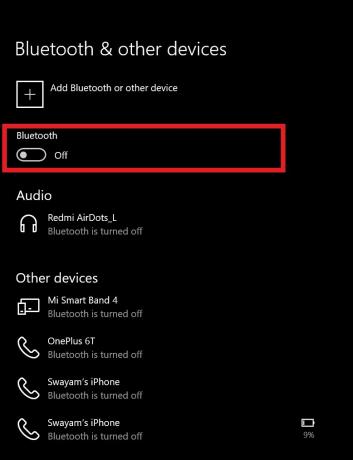
Bed andre mødedeltagere om at kontrollere deres mikrofonindstillinger
Din mikrofon kan være i orden, men de andre deltagere i videokonferencer kan have noget problem på deres mikrofoner. Så du kan anmode de andre folk på dit møde om at kontrollere deres mikrofonforbindelse.
Sørg for, at du bruger den korrekte højttaler
Dette betyder, at hvis du bruger de indfødte højttalere på din pc, skal du kontrollere, at det samme er indstillet som højttaleren til Zoom-appen. Ellers bruger folk i disse dage en overflod af apps til webkameraer. Disse apps har deres mikrofonindstillinger. Så hvis du bruger en sådan app, skal du sørge for, at dens respektive mikrofon er indstillet som højttalerudgangen på Zoom. Som standard er pc'ens lagerhøjttalere valgt som outputkilde, hvis du ikke bruger nogen anden tredjeparts kamera / mikrofonapp.

Opdater Zoom-appen for at løse lydproblemerne
Nogle gange på grund af en eller anden fejl kan Zoom-appen have lydproblemer. Så du skal kontrollere, om appen kræver nogle opdateringer.
- Sørg for, at Zoom-appen er åben
- Klik på profilbillede i det øverste højre hjørne
- Fra menuen vælges Søg efter opdateringer
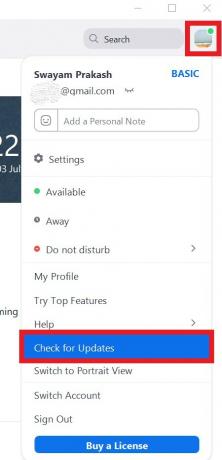
- Appen søger efter nye opdateringer
- Hvis en opdatering er tilgængelig, bliver du bedt om at installere den samme.
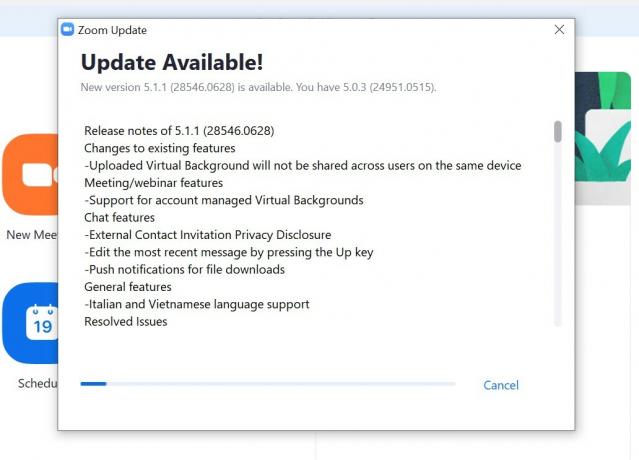
Opdater drivere til din enhed for at løse lydproblemerne
Nogle gange kan ældre lyddrivere kræve en opdatering, og når brugeren går glip af opdateringen, er det naturligt at opleve lydproblemer. Så tjek for opdateringer til lyddrivere på din pc.
- Skriv i feltet Søg Enhedshåndtering
- Rul ned til på listen over tilsluttede enheder Lyd-, video- og spilcontrollere.

- Højreklik på det> vælg Opdater driver
- Afhængigt af hvilket lager eller tredjepartsapps du bruger, skal du opdatere deres respektive lyddrivere.
Så for enhver form for lydproblemer, du står over for i din Zoom-app, er dette nogle af de mest effektive løsninger, du kan implementere for at løse problemerne for godt. Jeg håber, at du fandt denne guide nyttig.
Læs næste,
- Sådan vises kun profilbillede i stedet for video på zoommøde
- Sådan deler du skærm med zoom på iPhone / iPad
Swayam er en professionel teknisk blogger med en kandidatgrad i computerapplikationer og har også erfaring med Android-udvikling. Han er en dybt beundrer af Stock Android OS, bortset fra teknisk blogging, han elsker at spille, rejse og spille / undervise i guitar.



![Sådan installeres lager-ROM på Milai ML-S [Firmware Flash-fil]](/f/c8ec958259f3032c15ad53be2d2125f8.jpg?width=288&height=384)